
Content
Altres seccionsConstruir un equip és fàcil, però crear un equip econòmic és difícil, sobretot si voleu obtenir un rendiment. Tot i això, és possible que us sembli més feliç amb una màquina de fabricació personalitzada, sobretot si voleu obtenir el màxim rendiment al vostre pressupost. També vol dir que està perfectament dissenyat per adaptar-se a les vostres necessitats, ja sigui jugador, editor de vídeo o simplement intentant construir un PC de cinema a casa. En alguns casos, el vostre PC pressupostari pot ser més potent que un ordinador de sobretaula ja construït. Dit això, seleccionar peces, comprar i construir consumeix temps. En aquest wikiHow, aprendreu pas a pas sobre la compra de peces, la construcció i el procés d’instal·lació.
Passos
Part 1 de 3: Comprensió dels tipus de màquines i els seus costos
Feu una idea aproximada del tipus de rendiment que desitgeu de la vostra màquina. La forma més senzilla de fer-ho és dividir-lo i es divideix en categories generals:
- Baix rendiment: Si busqueu un ordinador senzill per navegar per la web, comprovar el correu electrònic o mirar vídeos, és probablement el camí a seguir amb una màquina de baix rendiment. Es tracta d’un pressupost reduït, molt baix, que no consumeix molta energia i normalment són força silenciosos (òbviament, no necessiteu gaire rendiment per a aquesta activitat). Els PC de cinema a casa i els senzills PC de treball d’oficina s’adapten a aquesta categoria. Aquestes màquines oscil·len entre els 200 i els 500 dòlars.
- Rendiment mitjà: Aquesta és una opció fantàstica per a la majoria d’usuaris, sobretot perquè podeu augmentar la potència de la màquina i el vostre pressupost per adaptar-se a gairebé qualsevol escenari. Aquestes màquines se situaran en un cas més petit, amb prou potència per jugar a alguns jocs casuals i executar diversos programes alhora. Si busqueu un equip polivalent que no trenqui el banc, aquí és on voleu anar. Aquestes màquines poden variar bastant de preu, però, en general, oscil·len entre els 500 i els 800 dòlars.
- Gran actuació: Això estirarà el pressupost fins al final. Els usuaris que realitzin tasques que requereixen més recursos: convertir i editar vídeo, jugar a jocs més recents amb configuracions baixes o mitjanes, crear art en 3D, executar sistemes operatius en màquines virtuals, necessitaran més rendiment. Aquests també fan servir una gran quantitat d’electricitat. Normalment, aquesta màquina pot costar entre 800 i 1200 dòlars.
Part 2 de 3: triar les parts d’un ordinador

Feu investigacions específiques sobre les parts que necessiteu. Fins i tot amb els passos següents, aquest procés serà aclaparador, sobretot si no esteu al dia de les últimes novetats sobre maquinari (com molts de nosaltres no ho fem). Tingueu en compte que aquestes descripcions quedaran obsoletes amb el pas del temps, de manera que, a més de llegir la informació següent, consulteu alguns sistemes pre-construïts comparables al que voleu construir. Això us ajudarà a esbrinar quin tipus de processador s’aplica a les versions de gamma mitjana, la quantitat de memòria RAM que trobareu en una versió de gamma alta, etc.- També heu de tenir en compte el sistema operatiu que voleu executar i els programes que utilitzeu i comprovar els requisits del sistema recomanats. Assegureu-vos d’evitar els colls d’ampolla, on un component no pot assolir tot el seu potencial perquè una altra part és massa lenta. Hi haurà algunes marques de bona reputació esmentades a cada categoria, però us recomanem que llegiu quan la marca realment importa (i quan no) per no caure en un parany publicitari.

Tria un processador. El processador (CPU) és el "cervell" del vostre ordinador. Les CPU millors poden realitzar més tasques alhora i realitzar-les més ràpidament. Els models d’alt rendiment només són crucials si realitzeu tasques intensives. També és una de les parts més cares d’una màquina. Per tant, és important triar el processador “correcte”, heu d’investigar-lo perquè no vulgueu acabar malgastant diners. Comencem pels conceptes bàsics:- Penseu en la velocitat del rellotge i el nombre de nuclis. La velocitat de rellotge d’un processador determina quantes instruccions pot dur a terme un nucli en un segon. Per tant, una velocitat de rellotge més alta significa que l’ordinador realitza instruccions més ràpidament, mentre que més nuclis vol dir que pot dur a terme més conjunts d’instruccions alhora. Alguns programes poden utilitzar diversos nuclis alhora, cosa que els fa extremadament eficients amb CPU multi-nucli, però també poden fer múltiples tasques, ja que poden dur a terme diversos conjunts d’instruccions simultàniament. Les màquines de baix rendiment probablement necessitaran un processador dual / quad-core, les versions de gamma mitjana probablement voldran processadors quad / sis nuclis i les màquines d’alta potència necessiten definitivament sis / vuit nuclis o més.
- Mireu la velocitat del rellotge per determinar la velocitat d’aquest processador. Per als jocs, la velocitat del rellotge és més important que el nombre de nuclis, ja que la majoria dels jocs no estan dissenyats per utilitzar més d’un o dos nuclis (tot i que això comença a canviar). Suposant que mai realitzeu tasques que requereixen intensitat de CPU, és probable que un nucli dual sigui el més alt que necessiteu, sense necessitat d’hiper-threading. Si esteu convertint vídeo o jocs, és possible que el programa que utilitzeu admeti diversos nuclis, en aquest cas és més important un nombre més gran de nuclis.
- Són dos aspectes bàsics, però no els únics, i no voleu confiar en ells sols. Es recomana mirar els paràmetres dels processadors que us interessin, per fer-vos una idea de com es comparen.
- Assegureu-vos de buscar altres funcions que també necessiteu. Si no esteu jugant o editant vídeo, voldreu assegurar-vos que la vostra CPU admeti gràfics integrats.
- Marques per mirar: AMD i Intel són els dos pesos pesats de la CPU. Tot i que els processadors d’Intel tendeixen a funcionar millor i a consumir menys energia, els processadors d’AMD solen ser menys costosos amb la mateixa velocitat de rellotge i amb més nuclis.

Trieu una placa base. La placa base connecta tots els altres components entre si. És la base física sobre la qual es construeix tota la resta. Conté moltes de les funcions bàsiques de la vostra màquina, com ara el nombre de ports USB, el nombre de targetes d’expansió que podeu introduir (com ara la targeta gràfica, etc.) i també determina parcialment la mida de l’ordinador. La placa base que trieu dependrà de si construïu una màquina de baix, mitjà o alt rendiment. Quan mireu les plaques base, voldreu fixar-vos en moltes coses. Aquí hi ha algunes de les funcions més importants:- Tipus de sòcol: El vostre tipus de sòcol (com ara el sòcol "AM2", "AM3", "AM3 +" d'AMD o el "LGA 1151" d'Intel, etc.) determina els processadors que podeu utilitzar amb aquesta placa. Per tant, si ja heu reduït el tipus de processador que voleu, aquest és un bon primer pas per reduir la vostra placa base. Cerqueu un model amb un tipus de sòcol que coincideixi amb el processador per assegurar-vos que els dos siguin compatibles.
- Mida: Les plaques base generalment es presenten en tres mides: Mini ITX, Micro ATX i ATX complet. Com més funcions avançades necessiteu, més gran haurà de ser la placa base, que també determinarà la mida del vostre cas.
- Nombre i tipus de ports externs: Mireu els ports disponibles a la placa base. Necessiteu molts ports USB? Voleu una placa base que en tingui o prou amb ranures PCI per admetre adaptadors USB addicionals. Necessiteu una sortida HDMI? Si no feu servir cap targeta gràfica, assegureu-vos que la placa base tingui la sortida de vídeo adequada per al vostre monitor. Quants ports USB 3.0 voleu? Alguns en tenen més que d’altres. Si teniu configurada una placa base que no tingui cap funció que necessiteu, podeu afegir-ne la majoria amb les targetes d’expansió, però la vida sempre és més fàcil si la placa base les té integrades.
- Quantitat de RAM compatible: Si teniu previst tenir molta memòria RAM a la vostra màquina, necessitareu una placa base que l’admeti. Mireu quantes ranures té la vostra placa i quanta RAM permet.
- Gràfics integrats: Si tot el que fareu és navegar pel web, utilitzar Microsoft Office i realitzar altres tasques senzilles, és millor que escolliu una placa base amb gràfics integrats. Només haureu de pagar per obtenir una targeta gràfica independent si feu activitats que requereixen gràfics, com ara jugar a videojocs. Si rebeu una targeta gràfica independent, no trieu cap placa base amb gràfics integrats, ja que això us pot suposar un estalvi.
- Nombre de ports SATA: Això determina la quantitat de discs durs interns i unitats òptiques que podeu tenir. Per a la majoria de versions, això només és realment preocupant si teniu previst tenir moltes unitats a l’ordinador (com si estigueu construint un servidor o un NAS).
- Nombre de ranures PCI: Només podeu tenir tantes targetes d’expansió com ranures PCI, de manera que si voleu una targeta de vídeo dedicada (o dues), ports USB addicionals, ports LAN addicionals, un adaptador Wi-Fi o altres targetes d’expansió, heu de fer segur que la vostra placa base en té prou.
- Xipset: El chipset de la placa base determina moltes de les funcions més avançades que té. Alguns chipsets admeten l'overclocking, d'altres no. Alguns admeten SLI i Crossfire (amb diverses targetes de vídeo en tàndem), d’altres no. Altres admeten la memòria cau de SSD. Altres són millors per convertir-se en Hackintoshes. Si no heu entès cap dels termes esmentats, probablement no hàgiu de posar-hi molta atenció, però si voleu algunes funcions avançades, els chipsets restringiran la selecció considerablement.
- En general, com més funcions necessiteu a la placa base, més grans seran en mida i preu, així que tingueu-ho en compte.
- Marques per mirar: ASUS, GIGABYTE i MSI són probablement els noms més importants de les plaques base. Tanmateix, BIOSTAR i ASRock són ben coneguts per tenir bons consells de pressupost, si intenteu reduir el cost.
Trieu la font d'alimentació. La font d'alimentació (o PSU) dirigeix electricitat als altres components de la màquina. En general, si teniu un ordinador d’alt rendiment amb un processador ràpid, una targeta gràfica i algunes unitats, necessitareu una font d’alimentació de potència superior a la que faríeu si construíssiu un PC de gamma baixa. Aquest és probablement l’últim component que adquirireu, un cop hàgiu clavat les altres parts i quanta electricitat necessitaran (alguns casos inclouen la seva pròpia alimentació). La font d'alimentació és en realitat una de les opcions més importants de la vostra construcció. Aquesta no és una àrea que vulgueu escatimar. Les ressenyes a la xarxa poques vegades són útils. El millor que podeu fer és comprar amb una bona marca (vegeu més avall) i buscar aquestes funcions:
- Potència: òbviament, si teniu una màquina de baix rendiment, necessitareu menys watts per alimentar-la que una màquina d’alt rendiment. En general, doneu-vos 100 watts més del que necessiteu, en cas que acabeu actualitzant l'ordinador o utilitzant aquesta font d'alimentació en una versió posterior.
- Eficiència: La majoria d'unitats tindran un valor percentual que indica la seva eficiència. Per exemple, una font d'alimentació de 400 W "certificada 80 més" traurà una cosa semblant a 500 W de la paret. Per tant, busqueu alguna cosa amb una alta eficiència, ja que funcionaran més fresc (però probablement no us estalviaran molts diners).
- Tipus de cable: Intenteu buscar una font d'alimentació "modular" si podeu. Això vol dir que els cables es desprenen de la font d'alimentació, de manera que només podeu utilitzar els que necessiteu i que els altres no perdin espai en el vostre cas. Assegureu-vos també que inclogui cables llargs, ja que els cables massa curts us poden dificultar la vida.
- Marques per mirar: Aquest és un àmbit on no voleu ser estalviador. És difícil fer un seguiment de totes les marques que hi ha, però els fabricants de qualitat inclouen Corsair, Enermax, Enhance, EVGA i Rosewill. Gasta els 20 dòlars addicionals si se’t tria; no voleu acabar escombrant i fregint una màquina de 1.000 dòlars en aquest procés.
- Nota: molts casos inclouen fonts d’alimentació, de manera que, si és el cas, no necessàriament n’heu de comprar cap per separat. Dit això, les fonts d’alimentació que comprareu per separat solen ser millors que les que s’inclouen amb els casos, però depèn de vosaltres. És només una cosa que cal tenir en compte quan compreu aquestes dues parts.
Penseu en la memòria RAM. La memòria d’accés aleatori (o RAM en breu) emmagatzema les dades a les quals necessita un accés ràpid a l’ordinador. La mida determina la rapidesa amb què s’executen els vostres programes i us ajudaran a executar més programes alhora. Per tant, si executeu molts programes alhora, voldreu un ordinador amb més memòria RAM. Si feu servir màquines virtuals, voldreu una memòria RAM superior, ja que ha d’executar els seus propis programes a més dels vostres. La memòria RAM sembla senzilla, però heu d’assegurar-vos que sigui compatible amb la vostra placa base. Quan mireu la memòria RAM, penseu en:
- Tipus d'ordinador: Com que ara la majoria del sistema té 64 bits, alguns models de CPU més antics són de 32 bits, sobretot si esteu comprant peces de segona mà. Heu de saber que les CPU de 32 bits només poden gestionar 4 GB de RAM.
- Quantitat de RAM: En el moment d’escriure aquest article, 4-16 GB sembla ser la mitjana d’una màquina normal. Si feu servir màquines virtuals o utilitzeu altres aplicacions que necessiten memòria RAM, és possible que vulgueu 16 GB, però la majoria de màquines haurien d’anar bé amb uns 8 GB. Tingueu en compte que la memòria RAM és fàcil d’actualitzar i, si la vostra placa base té quatre ranures, sempre podeu obtenir dos pals i afegir-ne dos més després. Ara no cal obtenir una tona de memòria RAM en nom de "prova de futur".
- Canals: La vostra placa base admetrà RAM dual, triple o quàdruple. Això decideix quants blocs de RAM obtindreu. Si teniu una placa base de doble canal, voldreu comprar RAM en conjunts de dos, per exemple, dues memòries de 2 GB per un total de 4 GB (o quatre memòries de 1 GB). Les plaques base de triple canal prenen memòria RAM en grups de tres, i el canal quad és el més òptim amb un conjunt de quatre o vuit pals.
- Tipus: Actualment, la majoria de RAM és “DDR4”, tot i que DDR5 i DDR5X comencen a aparèixer a les targetes gràfiques. No us hauríeu de preocupar massa per això. Només cal que consulteu la llista d’especificacions de la placa base per saber quin tipus de RAM admet i que compreu en conseqüència.
- Velocitat: La vostra placa base admetrà diverses velocitats de memòria RAM diferents (per exemple, "800/1066/1333"). Quan compreu la memòria RAM, hi tindrà un d’aquests números. La velocitat de la RAM tradicionalment no fa una gran diferència, però comença a ser més útil. Compreu el que us podeu permetre i assegureu-vos que la vostra placa base ho admeti.
- Marques per mirar: No trobareu una gran diferència entre marques. Les marques més populars són Crucial, Corsair, Kingston, PNY, OCZ, G.Skill, Mushkin i Patriot. Una vegada més, llegir comentaris sobre memòries específiques de memòria RAM pot ser molt útil.
Obteniu una targeta gràfica (opcional). Es tracta d’un processador dissenyat específicament per manejar gràfics. Alguns processadors inclouen una GPU ja integrada, que és suficient per gestionar la productivitat de la llum, però no suficient per jugar als darrers jocs en 3D. Per a aquests, necessitareu una targeta gràfica dedicada i triar una targeta gràfica és una de les parts més difícils del procés. Si tot el que necessiteu és reproduir vídeo en alta definició, no us heu de tornar massa bojos: busqueu una targeta ben revisada de menys de 100 dòlars i truqueu-la al dia (o, simplement, utilitzeu gràfics integrats). Tanmateix, si jugueu, teniu molt més a pensar.
- En lloc de mirar les especificacions, sol ser més fàcil llegir ressenyes i fixar-se en els punts de referència dels jocs. Passmark classifica les cartes mitjançant proves de rendiment directes i Anandtech fa referència a moltes targetes mitjançant situacions de joc del món real. Penseu en el vostre pressupost per a una targeta de vídeo i, a continuació, intenteu trobar la targeta amb el millor rendiment en aquest interval de preus.
- Alguns fabricants també fabriquen de manera overclock les seves targetes, cosa que els proporciona un avantatge de rendiment respecte a la versió d'altres fabricants de la mateixa targeta, de manera que estigueu pendents d'aquests.També busqueu versions amb diferents nivells de VRAM. Les targetes VRAM més altes són útils per a monitors d’alta resolució o múltiples, però són més cares.
- Marques per mirar: Els dos principals fabricants de chipsets són NVIDIA i AMD. La batalla entre tots dos és bastant estreta amb cada carta que surt. Tret que feu servir Linux (per al qual NVIDIA té una millor compatibilitat), us preocupeu més per les targetes individuals que pel fabricant de chipsets. Aneu amb qualsevol cosa que us proporcioni la millor relació cost-rendiment al vostre preu.
- Quan es tracta dels propis fabricants de targetes, en teniu uns quants per triar. Cerqueu marques que tinguin una bona refrigeració i un bon servei d’atenció al client; XFX i EVGA tenen garanties bastant fantàstiques a la majoria de les seves targetes, per això són dos dels fabricants més populars. MSI sol tenir un refredament molt bo. Altres marques populars inclouen ASUS, ZOTAC i Sapphire.
Trieu el vostre disc dur: El disc dur emmagatzema totes les vostres dades, des del vostre sistema operatiu fins als vostres documents, música i pel·lícules. El tipus de disc dur que trieu es determinarà principalment per la quantitat de dades que necessiteu emmagatzemar, però certs tipus de discs durs (com ara les unitats d’estat sòlid) també poden afectar la velocitat de l’ordinador. Pel que fa a les especificacions, hi ha algunes coses que voleu cercar a les vostres unitats:
- Mida: Viouslybviament, voleu prou espai al disc dur per contenir totes les vostres dades, amb espai per ampliar. Els discs durs són bastant econòmics i fàcils d’actualitzar, de manera que sempre podeu afegir-ne més si teniu un pressupost baix.
- Velocitat: Com més ràpid sigui el vostre disc dur, més ràpid arrencarà l’ordinador, iniciarà programes i obrirà fitxers. Actualment, obteniu una unitat de 7200 RPM per un preu relativament barat.
- Marques per mirar: Western Digital, Hitachi, Samsung i Toshiba són bones opcions. Seagate també és popular, tot i que darrerament ha tingut una mala reputació de baixa fiabilitat. La majoria dels fabricants de discs durs tenen moltes opinions diverses.
Seleccioneu una unitat òptica, si voleu. Una unitat òptica, més coneguda com a unitat de CD o DVD, és la que faràs servir per llegir CD, DVD i fins i tot discos Blu-Ray.
- Si esteu comprant una unitat de CD o DVD, probablement no trobareu una gran quantitat de diferències entre els diferents models. La majoria graven discos a les mateixes velocitats. Tanmateix, si esteu mirant les unitats Blu-Ray i els gravadors de Blu-Ray, tingueu en compte les velocitats de lectura i escriptura. Com més altes siguin les velocitats de lectura, més ràpidament podeu arrencar un disc Blu-Ray i més gran serà la velocitat d’escriptura en un gravador, més ràpid podreu gravar un disc Blu-Ray. Viouslybviament, haureu de pagar més per velocitats més altes.
- Marques per mirar: No fa una gran diferència amb qui vagi aquí. Lite-On, Samsung, Sony i LG són grans fabricants i els preus haurien de ser pràcticament els mateixos.
Aconsegueix el teu cas. La funda manté totes les parts de l'ordinador juntes. Es tracta menys de les funcions de com funciona l’ordinador i de les funcions que us afecten a vosaltres i a la vostra llar, és a dir, el silenci que té, la mida i l’aspecte. Tot i això, és una consideració important que depèn de les vostres altres opcions, de manera que és possible que vulgueu pensar què voleu quant a un cas abans de passar al pas de compra (alguns casos inclouen la seva pròpia font d'alimentació que augmenta el seu cost global, També és possible que vulgueu comprovar la potència nominal de Watts i la quantitat que necessiteu. És possible que el vostre cas no sembli una part molt important de la vostra construcció, però és més que aspecte. Un bon cas serà més fàcil d’instal·lar, us durarà molt de temps i mantindrà la màquina fresca. Això és el que haureu de cercar:
- Mida: Les fundes tenen diverses formes i mides i la mida de la funda que trieu hauria de coincidir amb el tipus de placa base que esteu comprant. Si escolliu una placa base Mini-ITX, és ideal per a vosaltres una caixa d’escriptori Mini-ITX Tower o Mini-ITX. Una mini torre Micro ATX té la mida que trobareu a la majoria d’ordinadors pre-construïts, així que tingueu en compte que les torres mitjanes i plenes probablement són més grans del que acostumaven.
- Flux d'aire: Això és cosa que haurà de buscar a les ressenyes dels usuaris. Cada cas és una mica diferent i, com millor es col·loquen els vostres ventiladors, millor flux d’aire tindreu a l’interior (cosa que evitarà que l’ordinador s’escalfi).
- Soroll: Tot i que voleu un bon flux d’aire, alguns ventiladors són especialment forts, cosa que pot molestar a algunes persones. Si voleu que l’ordinador es mantingui relativament en silenci, consulteu les ressenyes dels usuaris i vegeu el que la gent diu sobre la intensitat del cas.
- Nombre de badies: Si necessiteu més que un disc dur o una unitat òptica, compteu el nombre de compartiments de discs a la vostra funda i assegureu-vos que en teniu prou. Tingueu en compte que altres coses, com ara els lectors de targetes, també ocuparan els compartiments de discs. Els compartiments interns de 3,5 ”per a discs durs, els compartiments externs de 3,5” per a lectors de targetes i els discs externs de 5,25 ”per a unitats òptiques (i altres coses).
- Ports al front: Gairebé tots els casos que compreu tindran diversos ports a la part frontal, que normalment inclouen uns quants ports USB, una presa per a auriculars i una presa per a micròfon. Si voleu accedir fàcilment a l’USB 3.0, per exemple, voldreu assegurar-vos que estigui a la part frontal de la vostra funda.
- Gestió de cables: A mesura que aneu construint, us adonareu que hi ha molts cables a l’interior de l’ordinador. Malauradament, si els deixeu penjats allà on cauen, impediran que flueixi molt d’aire per la caixa, de manera que voleu organitzar-los el millor possible. Alguns casos tenen forats incorporats a través dels quals podeu enrutar els cables, mentre que alguns us deixen esbrinar-ho vosaltres mateixos amb tirants. El primer és, òbviament, molt menys treball, així que consulteu què diuen els comentaris dels usuaris sobre les opcions de gestió de cables.
- Tingueu en compte que un cas és una cosa que podeu utilitzar per a diverses construccions a la carretera. No cal comprar cap funda nova cada vegada que es construeix un ordinador. Obteniu-ne un de qualitat ara i us hauria de durar dos o tres ordinadors en el futur.
- Marques per mirar: Corsair, NZXT, Antec i Cooler Master constitueixen alguns dels millors casos del mercat. Thermaltake, Rosewill, Fractal Design i Silverstone també són fabricants de confiança.
Aconsegueix un teclat i un ratolí. Es pot obtenir fàcilment un teclat i un ratolí de baix cost per a les vostres necessitats diàries. Però si l’ús de l’ordinador és elevat, potser val la pena gastar més en un ratolí i un teclat ergonòmicament bons per evitar dolor al canell o estalviar clics interminables a la roda de desplaçament.
Part 3 de 3: Muntatge del PC
No us espanteu massa. El procés de muntatge del vostre propi PC és realment molt senzill en contrast amb les expectatives de la majoria de la gent. En comparació amb la nostra secció de peces de recerca, el muntatge real és una tasca molt més senzilla. La majoria d’usuaris solen estar atordits per la idea de muntar el seu propi PC des de zero. No obstant això, amb el pas dels anys, la indústria de les PC de sobretaula s’ha normalitzat bastant. Actualment és gairebé impossible instal·lar les peces, els cables i els connectors en una ubicació incorrecta. Avui en dia el procés de muntatge d’un PC és com construir un Lego que només pugui encaixar d’una manera única. La guia següent es pot seguir pas a pas per aconseguir el vostre objectiu.
Reuneix les teves eines. Necessitareu:
- Tornavís Phillips: l'única eina real que necessiteu a part de les mans per completar la construcció amb èxit. Un tornavís magnètic sempre és útil per aconseguir cargols en posicions complicades i per assegurar-vos que no en deixeu anar cap en un lloc molest.
- Suports per a cables (opcionals): molt sovint, els llaços de cable s’uneixen amb els accessoris de la caixa de l’ordinador amb els cargols. És possible que vulgueu recollir un paquet econòmic si sabeu que el vostre cas no ho fa i voleu una versió neta gestionada per cable. Una solució alternativa i menys permanent a això és reutilitzar els tirants que sovint s’utilitzen en l’embalatge de components per mantenir units els cables.
Preneu precaucions abans de començar.
- L’electricitat estàtica pot danyar components delicats i cars. Una pregunta molt freqüent és quines precaucions es poden prendre i quines són necessàries. La gran majoria de fabricants de PC experimentats utilitzen corretges de canell a terra i solucions similars. També prenen precaucions bàsiques com tocar un objecte a terra (per exemple, la caixa metàl·lica d’un aparell endollat).
- Un mètode que utilitzen alguns constructors és connectar la seva PSU (sense engegar-la) i tocar-la cada cert temps per descarregar estàtica. A més, no construïs sobre catifes i evita portar mitjons o roba fluixa.
- Les peces que es trenquen a l'arribada o el trencament de l'ús són molt rares, però definitivament pot passar. Per aquest motiu, voldreu conservar tots els embalatges i caixes de les vostres peces durant la durada de les seves garanties (que pot passar molt de temps en funció del component).
- Com que les plaques base són el primer que es toca i s’utilitza, un bon truc consisteix a col·locar el tauler a la caixa de la targeta on s’embalava. Això evita danys físics al tauler.
- L’electricitat estàtica pot danyar components delicats i cars. Una pregunta molt freqüent és quines precaucions es poden prendre i quines són necessàries. La gran majoria de fabricants de PC experimentats utilitzen corretges de canell a terra i solucions similars. També prenen precaucions bàsiques com tocar un objecte a terra (per exemple, la caixa metàl·lica d’un aparell endollat).
Instal·leu la CPU.
- Traieu la placa base de la bossa protectora i col·loqueu-la a sobre de la caixa (un espai de treball perfecte no conductor que tingui la mida adequada per adaptar-se a la placa base). No col·loqueu la placa base a la bossa antiestàtica en què es trobava, ja que no és una bona superfície de treball i és millor utilitzar la caixa, ja que la bossa només ofereix protecció quan hi ha parts dins.
- Aixequeu la palanca del suport de retenció de la CPU per sota del seu pestell, empenyent cap avall i cap a fora del sòcol de la CPU. Tingueu en compte que, en funció del sòcol de la placa base, pot variar lleugerament i és recomanable fer referència al manual inclòs amb la placa base.
- Desbloqueu la CPU en aquesta etapa i traieu-la de la coberta protectora.
- Aquesta és la part més molesta de la construcció. Aixequeu la palanca del suport de retenció de la CPU per revelar el sòcol i els seus pins. Aquests són increïblement delicats i fàcils de doblar (els fabricants de plaques base no acceptaran cap RMA), així que tingueu molta precaució quan treballeu al voltant del sòcol.
- Totes les CPU tenen una fletxa en un cantó que correspon a una fletxa impresa a la cantonada de la placa base o al voltant d'una cantonada del socket de la CPU per indicar a quina volta s'adapta. El text de la CPU també és una indicació del “camí correcte cap amunt”. A més d'això, les CPU Intel també tenen els costats entallats a les vores superior esquerra i dreta que coincideixen amb la forma del sòcol. Baixeu suaument la CPU al sòcol en la posició correcta. Hauríeu de fer-ho perquè la CPU es mantingui el més horitzontal possible i es posi en contacte amb tots els pins el més a prop possible al mateix temps, però, òbviament, hi ha un marge d'error. No cal aplicar cap força en aquesta etapa, ja que aquesta és la tasca del suport de retenció: la CPU només hauria d’adaptar-se perfectament al seu lloc.
- Baixeu suaument el suport sobre la CPU, lliscant-lo sobre el pilar elevat de la placa base.
- Premeu cap avall el braç del suport de retenció i enganxeu-lo cap a sota del pestell on era originalment. Això pot prendre força, i fins i tot pot causar sorolls força preocupants, però si heu col·locat la CPU en la posició correcta del sòcol no es farà cap mal i aquest procés garanteix que la CPU estigui en contacte adequat amb el sòcol. Si no esteu segur, podeu veure guies de vídeo detallades per comprovar que feu el correcte i apliqueu una força normal.
- La coberta de protecció apareixerà quan baixeu la palanca. Assegureu-vos de guardar-ho en un lloc segur, ja que ho necessitareu si heu de tornar la placa base al fabricant per protegir el sòcol durant l'enviament. La vostra CPU ja està instal·lada a la placa base.
Instal·leu el refrigerador de la CPU.
- Si utilitzeu un refredador Intel / AMD (que s’inclou a la caixa amb la CPU), traieu-lo de l’embalatge i col·loqueu els pins a les cantonades pels forats que envolten el sòcol de la CPU (assegurant-vos que els pins de les cantonades girat a una posició desbloquejada girant la part superior d’ells en la direcció de les fletxes). Després d'això, gireu la part superior dels passadors en la direcció oposada a la que mostren les fletxes per bloquejar-la al seu lloc. Podeu comprovar que estigui assegut correctament intentant torçar-lo suaument; no hi hauria d’haver cap moviment significatiu. Assegureu-vos d’organitzar el cable del ventilador perquè no interfereixi amb el gir del ventilador.
- Connecteu el connector del ventilador PWM de 4 pins a l’extrem del cable que prové del ventilador de la CPU a la capçalera CPU_FAN de la placa base en aquesta etapa. Vigileu que el cable no s’estorbi a la fulla del ventilador.
Instal·leu la memòria RAM.
- A continuació, instal·larem la memòria RAM a la placa base. Llegiu el manual de la placa base per esbrinar quines ranures hauríeu d’utilitzar per al nombre de memòries RAM que teniu (normalment estan codificades per colors i, per tant, es poden fer referència fàcilment). En primer lloc, estireu els clips de cada costat de les ranures de memòria RAM que utilitzeu.
- Fixeu-vos en la ranura descentrada clara en un punt de la ranura i de la memòria RAM per indicar el recorregut dels palets i assegureu-vos que només es poden col·locar en un sentit.
- Col·loqueu cada memòria RAM en una ranura i empenyeu-la de manera uniforme cap als dos costats fins que els clips s'enganxin.
Instal·leu la placa base a la funda del PC.
- Cargols i altres accessoris que s’inclouen amb la caixa. Trobeu les diferències per al vostre cas. No oblideu els enfrontaments. Enrosqueu els separadors a la safata de la placa base i els cargols per allunyar la placa base de la caixa i evitar que s’escurci. Aquests se situen entre la placa base i el cargol per evitar que la placa base toqui la funda i són de vital importància. Enrosqueu els separadors a la caixa en els llocs on la placa base tingui un forat per a un cargol.
- Instal·leu l'escut d'E / S de la placa base. Es tracta d’un panell metàl·lic que es troba als connectors d’E / S de la placa base al tall de la part posterior de la caixa. Assegureu-vos que aquest sigui el camí correcte. Col·loqueu el panell metàl·lic a la bretxa de la part posterior de la caixa i empenyeu-lo fermament al voltant de les cantonades i les vores exteriors fins que faci clic per assegurar-lo.
- Ara agafeu la placa base i col·loqueu-la a la funda. El millor és deixar el cas al seu costat mentre ho feu. Baixeu la placa base al lloc. Alineeu els connectors amb els buits del tauler d'E / S i empenyeu els connectors al tauler abans de baixar-los fins als separadors. És possible que hagueu d’aplicar una mica de pressió en la direcció de la part posterior de la caixa per alinear els forats del cargol amb els separadors; això és normal.
Inicieu una gestió adequada dels cables.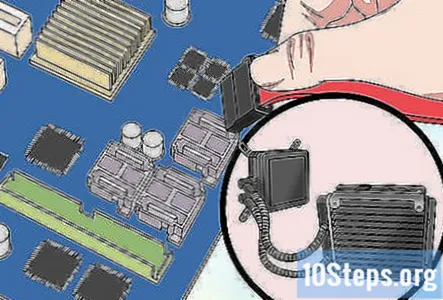
- Connecteu cap capçalera de ventilador de 3 pins des de ventiladors de caixa a capçaleres de ventilador de 3 o 4 pins de la placa base. Consulteu el manual de la placa base si no en podeu trobar la ubicació.
- Una primera compilació pot ser temptadora per no molestar-se a gestionar els cables i que ho ‘ordenaràs una altra vegada’, però d’aquesta manera es necessita més feina més tard o no es fa mai, així que fes-ho ara. Assegura que els cables no s’interposin, no acumulin pols ni obstrueixin el flux d’aire.
Instal·leu una targeta gràfica (opcional).
- A continuació, podem passar a la instal·lació de la targeta gràfica. Traieu les plaques de buit PCIe corresponents a la ranura de la funda on col·locareu la targeta gràfica. De nou, el manual de la placa base us ajudarà a prendre decisions sobre quina ranura utilitzar, però normalment haureu d’utilitzar la ranura PCIe x16 més alta per la vostra targeta gràfica (i n'haureu de treure una altra a continuació quan feu servir una targeta gràfica dual habitual).
- Premeu cap enrere el clip a la vora de la ranura de manera similar a les ranures de RAM a punt per inserir la targeta gràfica. Baixeu la targeta a la seva posició i empenyeu-la cap avall de manera uniforme cap als dos extrems fins que es fixi el clip.
- Enrosqueu la targeta gràfica per assegurar-la al seu lloc: la targeta gràfica tindrà forats de manera similar als de les plaques que permeten cargolar la targeta amb la funda.
Gestioneu els cables.
- Ara les coses es tornen més complicades a mesura que comencem el cablejat. Primer, ordeneu les connexions del tauler frontal abans de passar a instal·lar la font d'alimentació dins de la caixa per evitar el desordre.
- Centreu-vos en les connexions de capçalera del tauler frontal, que seran cables molt petits separats, amb etiquetes a cada interruptor i LED. Passeu-los per un retall de caixa a la part frontal de la construcció (ocultareu els cables tant com sigui possible darrere de la safata de la placa base on estiguin fora de vista i no interrompin el flux d’aire).
- Connecteu aquests cables a la placa base. Utilitzeu la placa base manual, ja que cada placa base té una disposició diferent de pins a la capçalera del panell frontal (per això, tots els cables estan separats en lloc d’incorporar-los en un connector més gran). Comproveu els aspectes positius i negatius de les connexions LED.
- Un cop finalitzada aquesta tediosa feina, us complau saber que la resta de cables són relativament senzills. Si el vostre cas té connexions d’àudio / ports USB del tauler frontal, el següent treball serà connectar el connector ‘HD Audio’ / el connector USB frontal a la capçalera corresponent de la placa base. Torneu a utilitzar manual si no esteu segur de la ubicació del connector.
- Amb totes les connexions de casos tractades, ara podem centrar-nos en una petita quantitat de gestió de cables abans de continuar. Utilitzeu les lligadures per agrupar els cables i estireu l’excés darrere de la safata de la placa base.
Instal·leu la font d'alimentació.
- A continuació inserirem la font d'alimentació. Això simplement llisca al seu lloc per sobre o per sota de la placa base (segons el disseny de la caixa) i se situarà a la part posterior de la caixa. El camí cap amunt que col·loqueu el ventilador depèn del cas i del flux d'aire.
Ordenant i connectant el cable d'alimentació
- Primer, agafeu tots els connectors directament pel retall gran de la funda fins a la part posterior de la safata de la placa base i estireu tot l’excés.
- Col·loqueu i connecteu el cable d’alimentació ATX de 20 / 24pin i el cable d’alimentació EPS de 4 o 8pin (que normalment s’etiqueta com a “Alimentació de la CPU”) a través dels retalls més propers a les seves capçaleres. El connector d'alimentació EPS estarà a la part superior de la placa base a prop del processador i del cable de 20 / 24pin al llarg de la vora. En la majoria dels casos hi ha un retall a la cantonada superior esquerra de la placa base per encaminar el cable d'alimentació EPS de 4 o 8 pines per tal de reduir el desordre del cable.
- No connecteu connectors PCIe al connector d'alimentació EPS. Pot semblar molt obvi (el PCIe de 8 pines està connectat de manera diferent a l’alimentació de la CPU de 8 pines), però algunes persones connecten un connector d’alimentació PCIe de 6 pines a l’alimentació PCIe de 4 pines (amb 2 pines penjats a la vora). Si el nombre de pins no coincideix o és impossible inserir el connector per a cap cable a causa del teclat, és una aposta segura que ho feu malament.
- Encamineu els connectors PCIe necessaris per a la vostra targeta gràfica pel retall de la placa posterior més proper a la targeta gràfica. Tots els connectors d’alimentació PCIe de la targeta gràfica s’han d’omplir mitjançant un cable per poder alimentar la targeta amb èxit.Els connectors d'alimentació PCIe de 8 pins de la PSU sovint estan dissenyats per dividir-se en una part opcional de 6 pins i una de 2 pins; no dubteu a utilitzar només la part de 6 pins si teniu una targeta gràfica amb un connector de 6 pins que heu d'omplir deixant l'altra 2 pins (aquest pas és opcional ja que algunes targetes gràfiques de gamma baixa o mitjana no requereixen un connector d'alimentació addicional i extreuen tota l'energia necessària a través dels connectors PCIe). Connecteu aquests cables als connectors PCIe de la targeta gràfica que es trobaran al costat o al final de la targeta.
Instal·leu la unitat de disc dur.
- A continuació, simplement instal·larem un sol disc dur (en alguns casos hi ha un muntatge de la unitat sense eines, de manera que simplement inseriu-lo a la seva posició). Altres casos poden requerir la inserció de discos en caddies mitjançant cargols o altres mecanismes i es detallaran al manual del vostre cas. Els discs HD requereixen una solució de muntatge adequada per minimitzar les vibracions.
- Les unitats, incloses les unitats òptiques a la badia de 5,25 ", requereixen dos connectors: dades SATA i alimentació SATA. Tots dos connectors tenen la forma" L ", de manera que podeu fer una ullada abans de connectar-lo per veure l'orientació correcta. L'alimentació SATA pot requerir una quantitat moderada. de pressió per connectar-se als connectors rígids. En primer lloc, connecteu un extrem del cable de dades SATA que es subministrarà amb la placa base i / o la unitat a la unitat i l’altre a un port SATA de la placa base. Normalment es connectarà amb un cable satisfactori feu clic a mesura que s'activa el clip.
- A continuació, agafeu un cable d'alimentació SATA de la vostra alimentació i connecteu-lo al connector d'alimentació SATA de la unitat (al costat de les dades SATA).
Completa els darrers tocs. Ara heu acabat de construir. L'únic problema és l'excés de cablejat a la part posterior de la safata de la placa base. Utilitzeu punts de fixació de cables a la caixa per assegurar els cables fora de la vista i encaminar-los en un canal al llarg de la vora de la safata.
- Després d'això, col·loqueu els panells frontal i posterior al PC i ja podreu començar. Gaudeix del teu nou PC!
Preguntes i respostes de la comunitat
Consells
Cada dia a wikiHow treballem molt per donar-vos accés a instruccions i informació que us ajudaran a viure una vida millor, ja sigui per mantenir-vos més segur, més saludable o millorar el vostre benestar. Enmig de les crisis econòmiques i de salut pública actuals, quan el món canvia dràsticament i tots aprenem i ens adaptem als canvis de la vida quotidiana, la gent necessita wikiHow més que mai. El vostre suport ajuda wikiHow a crear articles i vídeos il·lustrats més profunds i a compartir la nostra marca de contingut instructiu de confiança amb milions de persones a tot el món. Considereu fer una contribució a wikiHow avui.


